Come trasformare WMV in AVI
Hai appena scaricato un video in formato WMV da Internet, tutto contento della cosa hai subito provato a guardarlo utilizzando il player multimediale che hai in salotto ma nel fare ciò hai notato che il file non viene riconosciuto? Se la risposta è affermativa trasformare WMV in AVI potrebbe essere la soluzione al tuo problema. Come dici? Ci avevi già pensato ma non hai la più pallida idea di come fare? Beh, ma non devi preoccuparti… ci sono qui io, pronto e ben disponibile a fornirti tutte le indicazioni di cui hai bisogno.
Conosco infatti alcune applicazioni gratuite oltre che degli utili servizi online che consentono di trasformare WMV in AVI con estrema semplicità e al massimo della velocità. Vedrai, utilizzando tali risorse riuscirai ad ottenere dei file AVI perfettamente compatibili non solo con il player multimediale che solitamente utilizzi, ma anche con molti altri dispositivi, il tutto senza compromettere né la qualità né la risoluzione dei video.
Se ti interessa dunque scoprire come fare per convertire un WMV in AVI, ti invito a prenderti qualche minuto di tempo libero, a piazzarti ben comodo dinnanzi al tuo computer e a concentrarti sulla lettura di questo tutorial. Scommettiamo che alla fine potrai dirti più che soddisfatto dai risultati ottenuti e che, in caso di necessità, saprai anche spiegare come fare a tutti i tuoi amici che avranno bisogno di una dritta analoga?
Indice
Trasformare WMV in AVI su Windows
Utilizzi un PC equipaggiato con Windows? Allora sappi che puoi contare su una vasta gamma di convertitori gratuiti che permettono di trasformare file WMV in AVI: adesso te ne segnalo alcuni tra i più validi.
Mobile Media Converter
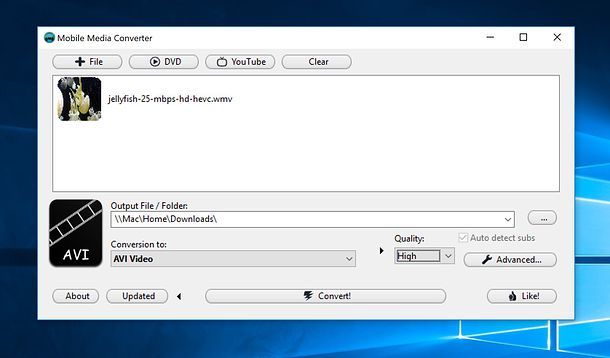
Se vuoi convertire file WMV in AVI senza inutili perdite di tempo, ti consiglio di provare Mobile Media Converter: un convertitore gratuito che supporta tutti i principali formati di file audio e video (AVI, WMV, MP3, WMA, WAV, OGG, MP4, FLV, MOV, WebM ecc.) e si può usare in modalità portatile, quindi senza effettuare noiose procedure d’installazione.
Per scaricare la versione portatile di Mobile Media Converter sul tuo computer, collegati a questa pagina Web e clicca sul collegamento portable collocato sotto la voce Download for Windows.
A download completato, avvia l’eseguibile Mobile Media Converter xx Portable.exe e trascina i file WMV da convertire in AVI nella finestra che si apre. Successivamente, seleziona la voce AVI video dal menu a tendina Conversion to, imposta l’opzione High dal menu a tendina Quality (in modo da ottenere un file di output di alta qualità), pigia sul pulsante (…) per selezionare la cartella in cui salvare il video AVI e clicca sul bottone Convert! per avviare la conversione. La durata dell’operazione dipende dalla lunghezza del video da convertire e dalla potenza del PC in uso.
Se vuoi un controllo più granulare sulla qualità del file di output, clicca sul pulsante ◀︎ che si trova in basso a destra nella finestra principale di Mobile Media Converter, clicca sul pulsante Advanced e specifica il bitrate di video e audio da ottenere negli appositi campi di testo.
Video to Video Converter
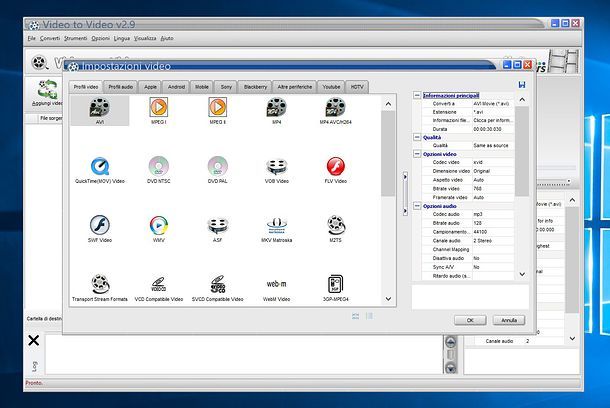
Qualora Mobile Media Converter non ti avesse soddisfatto appieno, puoi provare Video to Video Converter: si tratta di un altro convertitore gratuito per Windows che supporta tutti i principali formati di file multimediali (AVI, MPEG4, AVC/H264, MPEG2, MOV, WMV, 3GP, MKV, WEBM, SWF, FLV, MP3, AAC, AC3, WAV, ecc.) e può essere usato in modalità portatile, senza affrontare noiose procedure d’installazione.
Per scaricarlo sul tuo PC (nella sua versione portatile), collegati a questa pagina Web e clicca sulla voce Click here to download ZIP archive. Dopodiché apri il pacchetto ZIP che hai ottenuto, estraine il contenuto in una cartella qualsiasi e avvia l’eseguibile vv.exe che si trova nel percorso VTV.
Nella finestra che si apre, seleziona l’italiano dal menu a tendina per la scelta della lingua, premi OK per confermare e trascina, all’interno della finestra che si apre, i file WMV che desideri trasferire in AVI. Fatto ciò, si aprirà un riquadro attraverso il quale selezionare il formato di output da usare per la conversione dei video: scegli, dunque, l’icona AVI, assicurati che nel campo Qualità collocato sulla destra ci sia impostata l’opzione Same as source (in modo da ottenere un video della stessa qualità di quello di origine, o quasi visto che con le conversioni c’è inevitabilmente un minimo di calo nella qualità video) e pigia sul bottone OK per andare avanti.
Per concludere, clicca sull’icona della cartella gialla collocata in basso per scegliere la cartella in cui salvare il video finale e premi sul pulsante ▶︎ Converti (in alto) per avviare la conversione dei video WMV in AVI. La durata del processo dipende dalla lunghezza dei video da convertire e dalla potenza del PC in uso.
Se vuoi un controllo maggiore sulla qualità dei file di output, dopo aver selezionato il formato AVI come formato di output, usa i menu collocati nella sezione Opzioni video (sulla destra) per indicare dimensioni, framerate e altre caratteristiche dei video da ottenere.
Trasformare WMV in AVI su Mac
Se utilizzi un Mac e hai intenzione di trasformare WMV in AVI, puoi ricorrere a uno dei convertitori gratuiti che sto per consigliarti. Ti garantisco che sono semplicissimi da utilizzare e assicurano risultati di ottimo livello. Buon divertimento!
Adapter
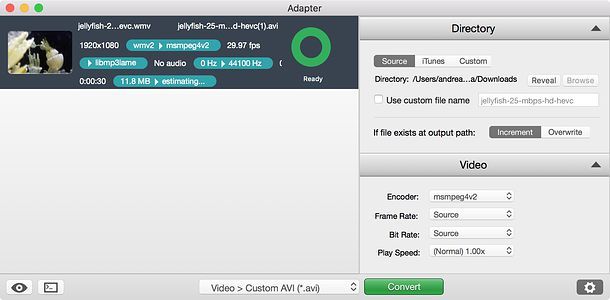
Adapter è un ottimo programma gratuito, molto semplice da usare, grazie al quale è possibile convertire video (e non solo) in svariati formati compatibili con una gran quantità di device. È disponibile anche per Windows, ma dà il meglio di sé su macOS.
Per trasformare WMV in AVI con Adapter sul tuo Mac, la prima cosa che devi fare è cliccare qui per poterti collegare alla pagina di download del programma. Una volta visualizzata la pagina, pigia sul pulsante blu Download collocato in alto a destra.
A download completato apri il pacchetto con estensione .dmg che è stato scaricato sul computer e poi trascina il software sulla cartella Applicazioni di macOS che ti viene mostrata nella finestra comparsa sulla scrivania. Successivamente, avvia Adapter, clicca su Apri e attendi che la finestra del programma risulti visibile a schermo.
Qualora ti venisse richiesto di installare uno o più componenti aggiuntivi indispensabili per il corretto funzionamento del software (es. FFMPEG), accetta pigiando sul bottone Continue e attieniti alla semplice procedura guidata che ti viene proposta a schermo. Trascina, quindi, i file in formato WMV che desideri convertire in AVI nella sezione con su scritto Drop Files Here della finestra di Adapter o, in alternativa, pigia sul pulsante Browse e seleziona manualmente i video su cui agire.
A questo punto, clicca sul menu collocato accanto al pulsante verde Convert presente nella parte bassa della finestra di Adapter dopodiché porta il cursore del mouse prima sulla voce Video, poi su General e infine su Custom AVI (*.avi).
In seguito, clicca sul pulsante Convert e attendi che la procedura per trasformare WMV in AVI venga avviata e portata a termine. A procedura ultimata, troverai il file WMV convertito in formato AVI nella stessa posizione in cui risulta collocato il file originale.
Se lo desideri, prima di dare il via alla conversione del file video puoi regolare alcune opzioni relative al filmato agendo mediante l’apposito menu laterale annesso alla finestra di Adapter (accessibile cliccando sull’icona dell’ingranaggio collocata in basso a destra). A seconda di quelle che sono le tue preferenze ed esigenze puoi ad esempio modificare codifica, frame rate, bit rate e velocità di riproduzione dalla sezione Video, puoi modificare la risoluzione del filmato dalla sezione Resolution, puoi modificare i parametri relativi all’audio dalla sezione Audio e via di seguito.
Per cambiare il percorso in cui salvare i video di output, invece, seleziona la scheda Custom dalla barra laterale di destra e clicca sul pulsante Browse.
Smart Converter
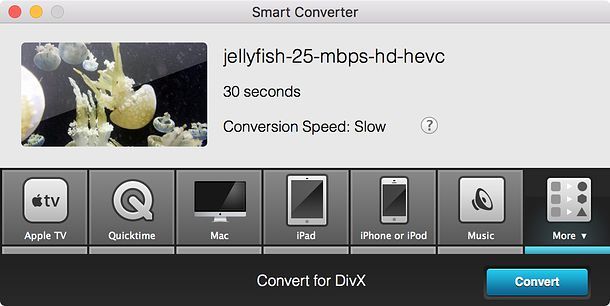
Adapter non è riuscito a soddisfare le tue necessità e sei ancora alla ricerca di uno strumento che ti consenta di trasformare WMV in AVI su Mac? Se la risposa è “si” allora ti invito a provare Smart Converter, un convertitore video all-in-one prelevabile gratuitamente dal Mac App Store (cliccando prima sulla voce Vedi in Mac App Store e poi sul pulsante Ottieni/Installa l’app).
A download completato, avvia Smart Converter tramite la sua icona comparsa nel Launchpad di macOS, clicca sul pulsante More e seleziona la voce DivX dal menu che si apre. Dopodiché trascina il video WMV da convertire in AVI nella finestra del programma, clicca sul pulsante Convert e il gioco è fatto.
Nel giro di qualche minuto (la durata effettiva del processo dipende dalla lunghezza del filmato da convertire e dalla potenza del computer in uso), potrai visualizzare il video in formato AVI cliccando sul pulsante Show file e aprendolo tramite il Finder (viene salvato nella cartella Filmati/Smart Converter del Mac).
Trasformare WMV in AVI online
Ti piacerebbe riuscire a trasformare WMV in AVI ma vorresti evitare di installare nuovi programmi sul tuo computer? Prediligi l’uso delle applicazioni online piuttosto che quello dei comuni software? Si? Bene, allora ti suggerisco alcune soluzioni che potrebbero fare al caso tuo.
CloudConvert

CloudConvert è un convertitore universale che permette di convertire tantissimi tipi di file tra di loro. Supporta foto, video, brani musicali, documenti di testo, presentazioni e altro. Può essere usato gratis, ma con delle limitazioni: supporta file di massimo 1GB di peso, permette di effettuare al massimo 5 conversioni in contemporanea e non può essere usato per più di 25 minuti di conversione al giorno. Per eliminare le limitazioni, occorre sottoscrivere uno dei piani a pagamento del servizio, a partire da 8,54 euro per 500 minuti di conversione.
Chiarito ciò, passiamo all’azione: per convertire dei file WMV in AVI con CloudConvert, collegati a questa pagina del servizio e trascina i filmati da convertire nella finestra del browser. Dopodiché clicca sul pulsante Start conversion che si trova in basso a destra e attendi che venga portata a termine prima il caricamento e poi la conversione dei filmati.
Per finire, premi sul pulsante Download che compare accanto al nome dei video convertiti e questi verranno scaricati istantaneamente sul tuo computer.
ZamZar
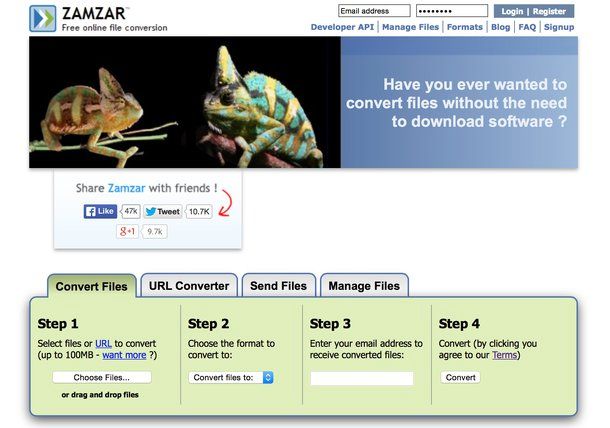
Qualora non ne avessi mai sentito parlare, Zamzar è un convertitore online molto noto ed affidabile che consente di agire su svariate tipologie di file, incluse quelle in oggetto, in maniera totalmente gratuita, senza effettuare alcuna registrazione e senza dover scaricare ed installare componenti aggiuntivi sul computer.
Per trasformare WMV in AVI con Zamzar la prima cosa che devi fare consiste nel fare clic qui in modo tale da poterti subito collegare alla pagina principale del servizio online. In seguito, pigia sul pulsante Choose files… e seleziona il file video in formato WMV presente sul tuo computer che intendi convertire in AVI. Adesso, imposta l’opzione avi dal menu a tendina collocato sotto la voce Step 2, digita il tuo indirizzo di posta elettronica nel campo presente sotto la voce Step 3 e poi clicca sul bottone Convert per avviare il processo di trasformazione del file.
Attendi quindi che la procedura di conversione del file venga avviata e ad operazione completata riceverai una email contente il link per scaricare tuo file trasformato da WMV in AVI. Pigia quindi sul link presente nel messaggio di posta elettronica dopodiché fai clic sul pulsante Download now collocato accanto al nome del file da scaricare nella pagina Web che andrà ad aprirsi nel browser. Se non hai modificato le impostazioni del browser Web che stai utilizzando il file convertito verrà automaticamente salvato nella cartella Download del tuo computer.
Se la soluzione per trasformare WMV in AVI online che ti ho appena proposto non è stata di tuo gradimento e se sei ancora alla ricerca di un sistema che ti consenta di convertire i tuoi file video agendo direttamene da browser Web ti suggerisco di non gettare ancora la spunta e di dedicare una manciata di minuti del tuo tempo libero alla lettura della mia guida Convertitore online: convertire video, audio, immagini gratuitamente in cui ho provveduto a spiegarti il funzionamento di Online Convert, un altro ottimo convertitore online “tuttofare”.

Autore
Salvatore Aranzulla
Salvatore Aranzulla è il blogger e divulgatore informatico più letto in Italia. Noto per aver scoperto delle vulnerabilità nei siti di Google e Microsoft. Collabora con riviste di informatica e cura la rubrica tecnologica del quotidiano Il Messaggero. È il fondatore di Aranzulla.it, uno dei trenta siti più visitati d'Italia, nel quale risponde con semplicità a migliaia di dubbi di tipo informatico. Ha pubblicato per Mondadori e Mondadori Informatica.






